怎么用vlookup函数匹配工作表(老板让我根据条件排序)
Hello,大家好,今天跟大家分享下我们如何在Excel中实现根据条件排序。如下图所示浅绿色区域,就是根据给定的排序条件表格进行排序。利用默认的升序或者降序都无法达到我们想要的效果,这也是一个粉丝问到的问题。今天跟大家分享2种解决方法,操作也都非常的简单,下面就让我们来一起学习下吧

跟大家分享一种在Excel中解决问题的思路:当默认的功能无法满足我们需求的时候,可以考虑设置一个辅助列,在这里我们就可以通过设置辅助列来解决这样的问题
首先我们在排序条件这个表格的后面构建一个从1开始的序列,随后在数据源中为这个表格构建一个辅助列,然后使用vlookup函数将部门作为查找值,将构建的序列引用过来。公式为:=VLOOKUP(K3,$T$4:$U$9,2,0),然后向下填充数据,随后再根据辅助列来进行升序排序即可,这样的话就能达到根据给定的部门顺序进行排序的效果
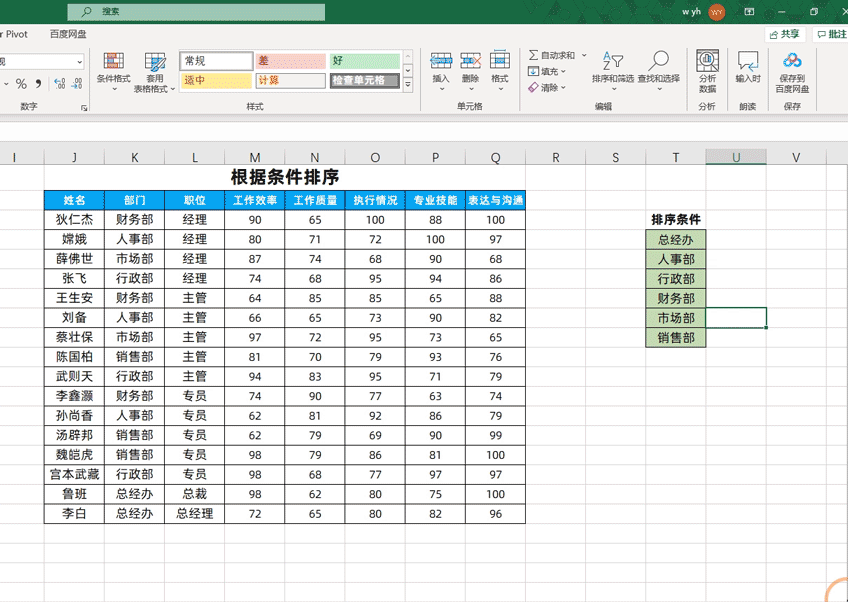
自定义排序这个功能可能很多人都没听说过,但是它使用起来却非常方便。顾名思义,自定义排序的作用就是自己设定排序的规则,它的操作也非常的简单
首先我们复制给定的部门的排序规则,随后选择需要排序的数据区域,然后点击【排序】,选择为【自定义排序】随后将主要关键字设置为【部门】然后在次序中选择为【自定义序列】排序

随后在跳出的新窗口中的左侧选择为【新序列】,将鼠标放在右侧的【输入序列中】按Ctrl v直接粘贴,就会跳出一个小书本的标志,我们点击这个标志就会打开剪切板,随后点击第一个内容就会将刚才复制的排序表格粘贴过来,随后在左侧找到刚才粘贴的序列选择后直接点击确定,最后选择排序即可,这样也可以根据给定的条件进行排序。

以上就是今天分享的2种方法,怎么样?你学会了吗?
我是Excel从零到一,关注我,持续分享更多Excel技巧
,免责声明:本文仅代表文章作者的个人观点,与本站无关。其原创性、真实性以及文中陈述文字和内容未经本站证实,对本文以及其中全部或者部分内容文字的真实性、完整性和原创性本站不作任何保证或承诺,请读者仅作参考,并自行核实相关内容。文章投诉邮箱:anhduc.ph@yahoo.com






